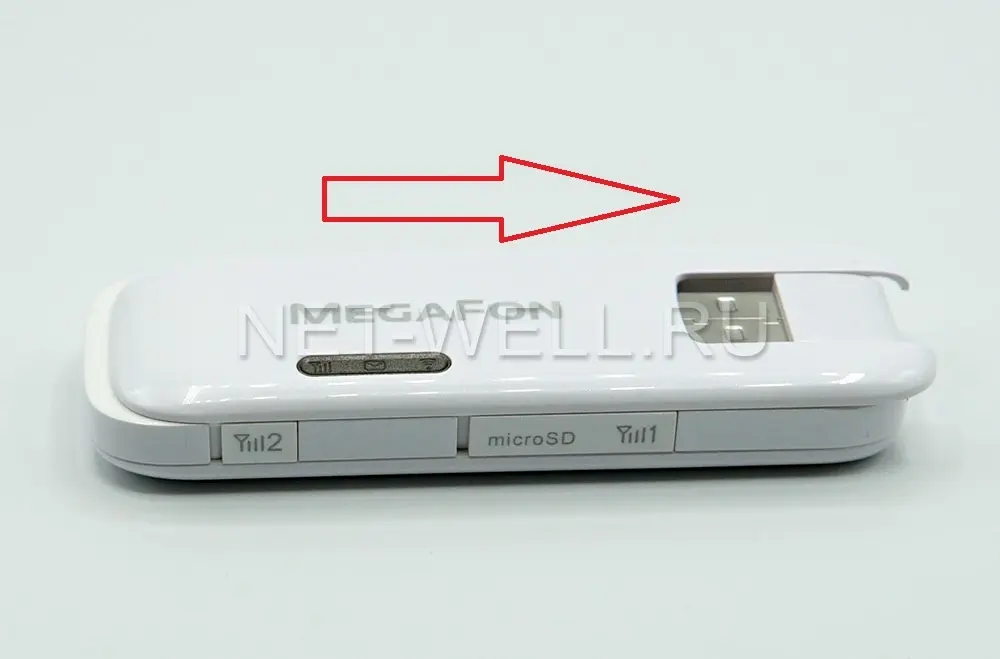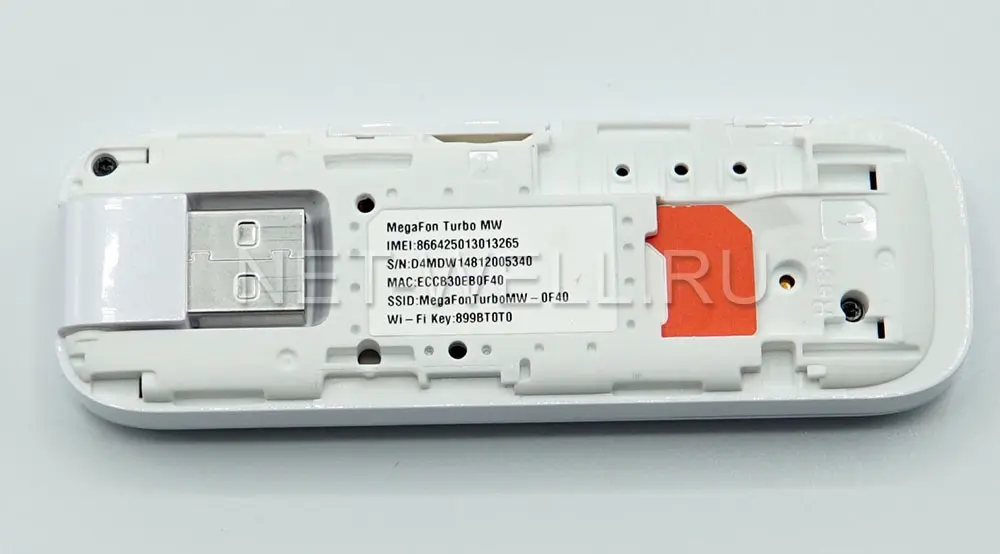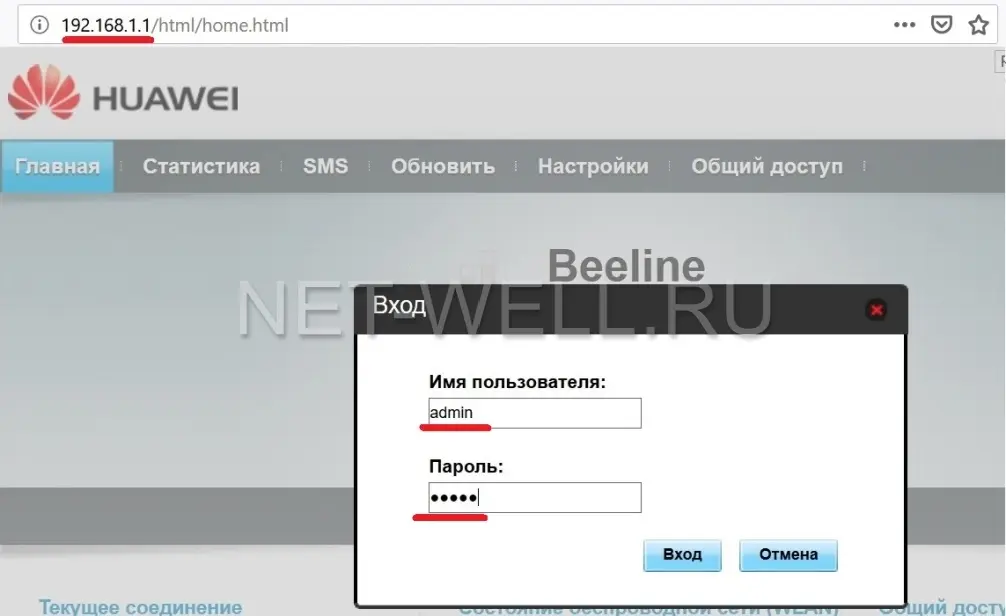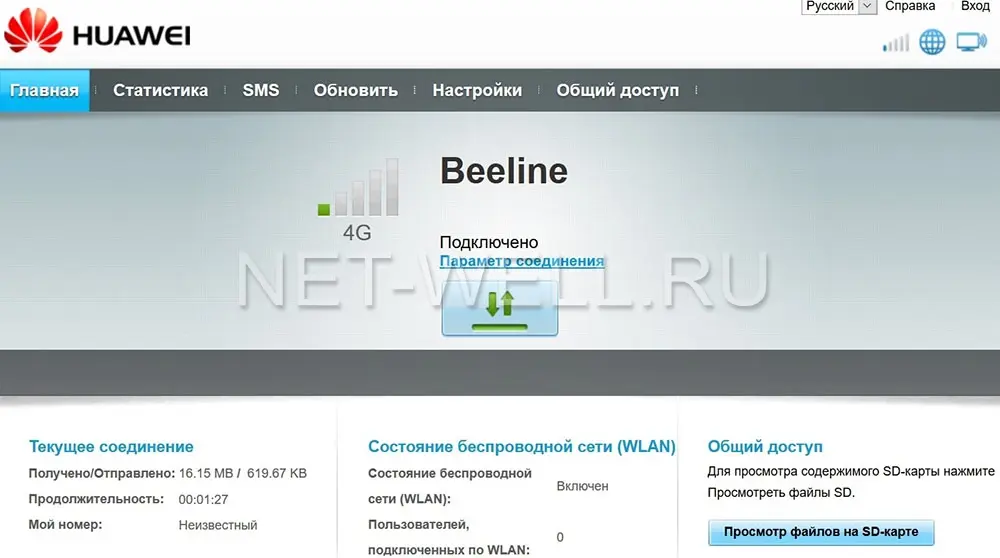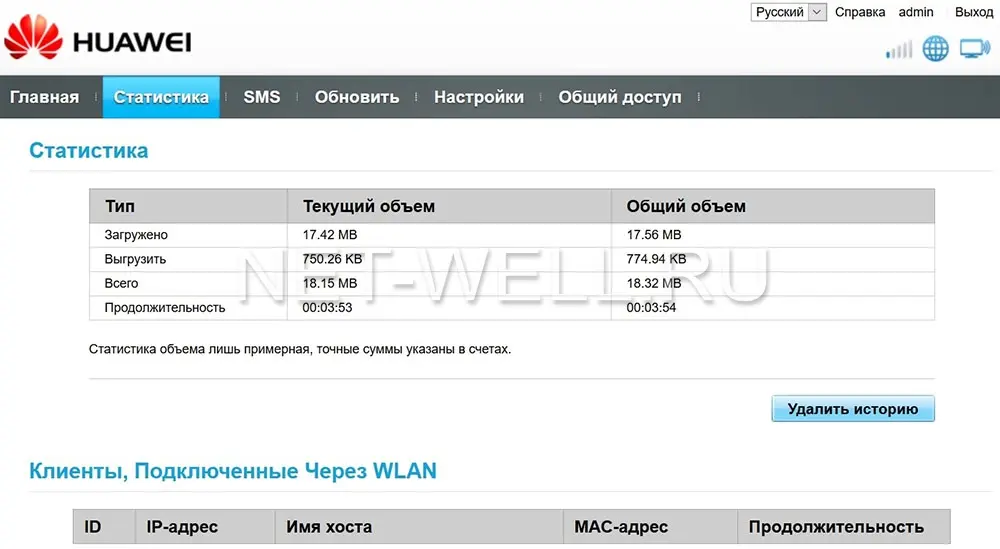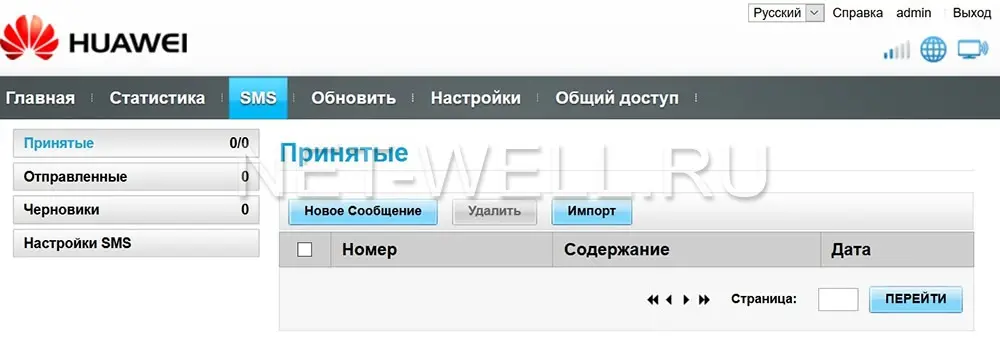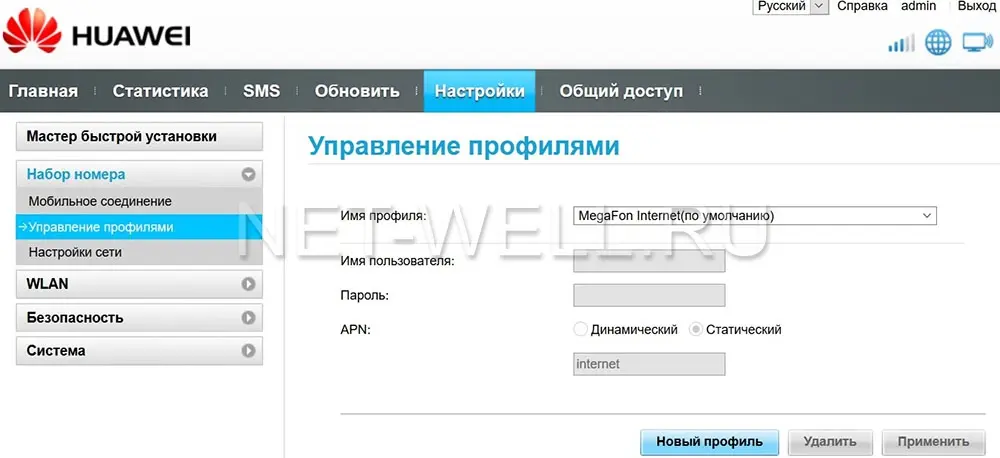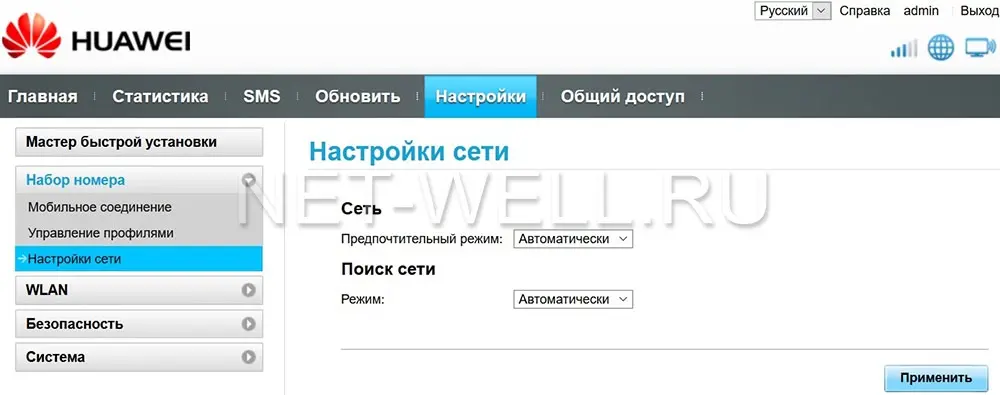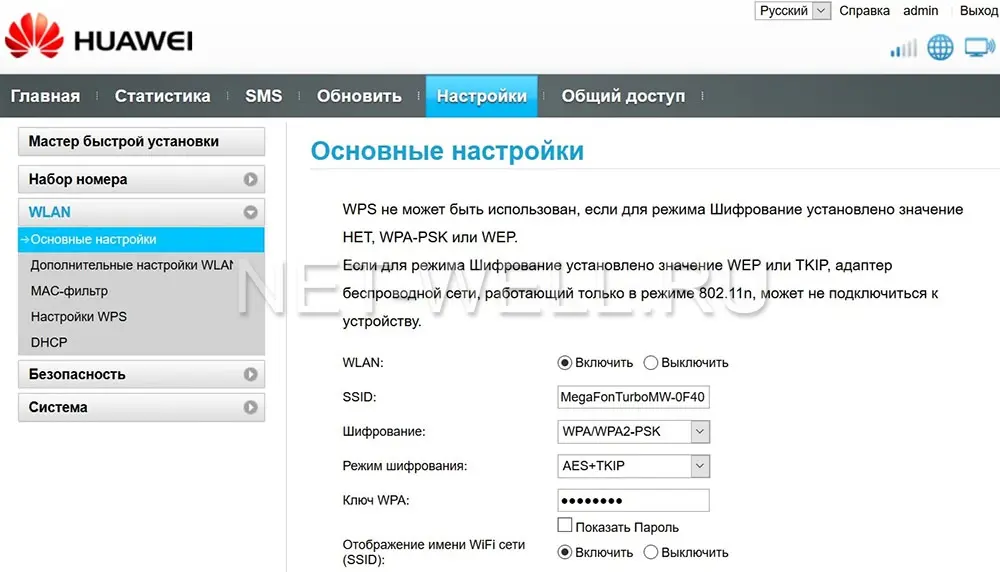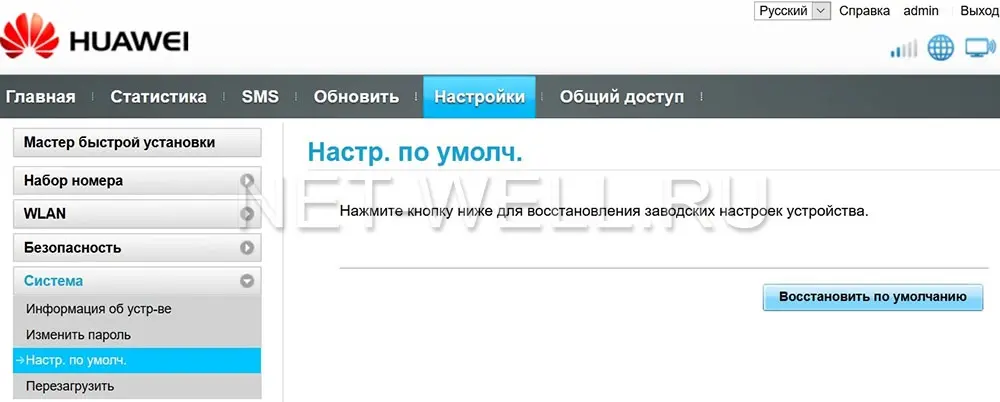- WIFI модем-роутер Huawei e8278s-602, ЧЕРНОГО/БЕЛОГО цвета
- Полностью готов к использованию, имеет многофункциональный веб-интерфейс
- Подробное описание:
- Технические характеристики:
- Huawei e8278 обзор и настройка.
- Что получаете в случае покупки?
- Как вставить сим карту?
- Как подключить внешнюю антенну?
- Подключение Huawei e8278 к компьютеру.
- Как подключиться к Huawei e8278 по Wi-Fi.
- Обзор веб интерфейса модема.
- Обзор Huawei E8278s
- Внешний вид
- Программное обеспечение
- Блок питания
- Подведём итоги
WIFI модем-роутер Huawei e8278s-602, ЧЕРНОГО/БЕЛОГО цвета
Отличный WIFI модем для частного дома, квартиры, дачи, автомобиля и путешествий!
Полный аналог Huawei e8372, только удобнее в использовании, благодаря гибкому USB разъему.
Легко покрывает 2ух комнатную квартиру, небольшой дом 80-90 кв.м., придомой участок!
Полностью готов к использованию, имеет многофункциональный веб-интерфейс
Подробное описание:
Huawei e8278s-602 — это 4G 3G LTE USB модем с функцией WIFI роутера. Иными словами, этот модем раздает сигнал WiFi на 10 устройств + 1 USB. Очень классная штука. Отличное решение для WiFi интернета в автомобиль, в частный дом, на дачу, офис, автосервис и тд. Работает с дюбыми Android магнитолами по WIFI. Можно запитать от прикуривателя с USB розеткой, дома от любого USB разьема и от сети 220V через адаптер, от Power банка.
В модем залито оригинальное программное обеспечение от HUAWEI (Hilink). Все настройки делаются автоматически. Доступно управление через мобильное приложение Huawei Hilink (скачать можно с GooglePlay или App Store).
Модем имеет 2 разъема под внешнюю антенну (можно подключить 2 антенны одновременно или MIMO антенну)
Тип разъема внешней антенны — TS9
Поддерживает 4G LTE 3G 2G стандарты связи
Технические характеристики:
2G — GSM / GPRS / EDGE — 850 / 900 / 1800 / 1900 МГц
3G — UMTS / DC-HSPA+ / HSPA+ — 850 / 900/ 2100 МГц
4G — LTE FDD: Band20 (800 МГц) / Band8 (900 МГц) / Band3 (1800 МГц) / Band1 (2100 МГц) / Band7 (2600 МГц) / TDD 2600 Мгц
Скорость приёма данных модемом до 150 Мбит/с,
Скорость передачи данных — до 50 Мбит/с.
Wi-Fi 802.11b/g/n,
Подключение до 10 устройств по Wi-Fi, + 1 по USB
Поддержка карт памяти — да, MicroSD до 32 ГБ
Материал корпуса: пластик
Разъемы под внешнюю антенну: MIMO (два) TS9
— Отправляем товар обычно в день оплаты.
— Отправка возможна Почтой России, СДЭК и др. транспортными компаниями по договоренности по САМЫМ ВЫГОДНЫМ ТАРИФАМ!
— Каждому отправлению обязательно присваивается НОМЕР ОТСЛЕЖИВАНИЯ. Вы сможете отследить Вашу покупку на всем пути ее следования!
— Возможна отправка товара наложным платежом через АВИТО ДОСТАВКУ. Для этого нужно зайти в наш профиль Авито:
и приобрести нужный Вам товар через Авито Доставку. Денежные средства поступят нам только после получения товара Вами.
ОТЗЫВЫ ПОКУПАТЕЛЕЙ МОЖЕТЕ ТАКЖЕ ПОСМОТРЕТЬ В НАШЕМ ПРОФИЛЕ АВИТО:
Упаковка: товар будет бережно упакован в надежную упаковку, которая исключит любое повреждение как самого товара, так и его заводской упаковки.
Заказывая товар у нас, Вы всегда получите именно тот товар, который видите на фотографиях в объявлении. Все фото и описание актуальны и полностью соответствуют действительности.
По всем вопросам Вы можете смело обращаться в нашу онлайн поддержку Whatsapp/Viber/Telegram
В наличие всегда большой выбор сим-карт с БЕЗЛИМИТНЫМ интернетом. Пишите, будем рады предложить самый выгодный тариф для Вас.
Huawei e8278 обзор и настройка.
Huawei e8278 — модем совмещающий в себе функции Wi-Fi роутера. Достоинства подобного решения очевидны, за небольшие деньги вы получаете универсальный 3G/ 4G модем работающий со всеми операторами (МТС, Билайн, Мегафон, Йота, Теле2 и др) и Wi-Fi сеть к которой могут быть подключены до 10 устройств одновременно (смартфоны, планшеты, ноутбуки и т.д.). Габариты позволяют поместить модем в карман и носить с собой, использовать его можно как в городской квартире, так и на даче, природе (дополнительно необходим иметь PowerBank), в машине (USB порт магнитолы).
В этой статье будет обзор модема Huawei e8278 купленного в интернет магазине net-well.ru.
Видео обзор 3G/ 4G модема с Wi-Fi — Huawei e8278.

Что получаете в случае покупки?
В комплектацию входит: Huawei e8278, инструкция и упаковка.
На модеме и упаковке могут быть логотипы оператора, не обращайте внимания, на устройстве используется универсальная прошивка и он работает с любыми операторами.
Как вставить сим карту?
В большинстве модемов, что бы вставить сим карту, крышку нужно отодвинуть в сторону от USB разъема (например Huawei e3372), но в Huawei e8278, крышку нужно двигать в сторону USB.
Сверху вы увидите слот для сим карты, там же указано как ее вставлять.
Как подключить внешнюю антенну?
На модеме предусмотрены два разъема TS9 для подключения внешних 3G/ 4G антенн.
С их помощью можно существенно увеличить уровень сигнала и соответственно скорость 3G/ 4G Интернета.
Рядом с первый разъемом, вы можете увидеть слот для карты памяти. Модем можно использовать как USB флеш накопитель, для этого необходимо использовать карту памяти microSD (до 32 ГБ).
Подключение Huawei e8278 к компьютеру.
Подключите модем в USB порт компьютера или ноутбука. Если вы делаете это в первый раз, то вам будет предложено установить драйвера, нажмите «Установить». После нескольких минут срытой установки вы получите возможность зайти на веб интерфейс.
Что бы открыть веб интерфейс модема, в адресной строке любого браузера (Chrome, Mozilla, IE и др.) введите 192.168.1.1 Что бы попасть в веб интерфейс модема Интернет не нужен. Устройство попросит ввести вас логин и пароль, по умолчанию логин — admin и пароль — admin.
Как подключиться к Huawei e8278 по Wi-Fi.
Под крышкой модема указаны имя Wi-Fi сети и пароль. Используйте их что бы подключиться к устройству.
После подключения по беспроводной сети, можно зайти на веб интерфейс модема для его настройки (если это необходимо).
Обзор веб интерфейса модема.
На главном меню вы увидите информацию о подключении, а именно: оператора, статус, основное меню, тип сети (2G, 3G или 4G).
В меню статистика будет показан объем скаченного трафика
Меню СМС показывает входящие СМС сообщения.
Меню Настройка позволяет изменить параметры модема, а именно
а) «Набор номера» — «Управление профилем», позволит прописать свой профиль, APN.
б) «Набор номера» — «Настройки сети», позволяет вручную выбрать сеть 2G, 3G, 4G и в ручном режиме задать сеть.
Настройки Wi-Fi сети выполняются в меню «WLAN» — «Основные настройки. Здесь можно изменить имя беспроводной сети (SSID), пароль (ключ WPA) или выключить Wi-Fi раздачу.
Если вы хотите вернуть модем в изначальное состояние, зайдите в меню «Система» — «Настр. по умолч». и нажмите кнопку «Восстановить по умолчанию».
Сбросить настройки можно так же не заходя на веб интерфейс, для этого, при включенном модеме нажмите и удерживайте кнопку сброса под крышкой.
Обзор Huawei E8278s
Беспроводных роутеров-свистков, которые могли бы работать не только в LTE, но и 3G и 2G сетях совсем немного. А тех, что могут ещё и раздавать Wi-Fi и того меньше. Сегодня мы рассмотрим устройство от компании Huawei — E8278s, одно из немногих, подходящее по всем параметрам автомобилистам — судя по отзывам на Яндекс.Маркете модель отлично для них подходит не только своими техническими качествами, но и удобством пользования. Расммотрим устройство поближе.
Внешний вид

Внешне Huawei E8278s очень похож на стандартный модем, отличие лишь в размере — E8278s немного больше. Технически всё просто — стандартный разъем для SIM-карты, слот для карт памяти microSD и два разъема pigtail для внешней антенны.
Два так как в сетях LTE применяется технология разнесенного кодирования сигнала, в котором передача данных осуществляется как минимум с помощью 2-х антенн (две антенны на базовой станции и две антенны в модеме).
Каждый разъём закрыт специальными заглушками, для того, чтобы вставить SIM-карту, нужно сдвинуть переднюю крышку модема.
Корпус E8278s выполнен из белого глянцевого пластика. USB-разъем можно зафиксировать в двух положениях: 90 и 180 градусов. Под логотипом Huawei три светодиодных индикатора: индикатор работающей сети WiFi, непрочитанных сообщений и индикатор мобильной сети. Зеленый цвет последнего означает работу в сети GSM/EDGE, синий – 3G/UMTS, бирюзовый – в сети LTE. Это стандартная цветовая палитра модемов Huawei.

В общем, сам роутер выглядит довольно просто и дешево, но мне кажется, что внешний вид для такого устройства не самая важная характеристика.
Программное обеспечение
E8278s универсален, он поддерживает передачу данных в сетях EDGE, 3G (DC-HSPA+ до 42,2 Мбит/сек) и LTE (до 100 Мбит/сек).
Роутер поддерживает работу модема не только на Windows-ноутбуках, но и на MacOS X. Если на вашем ПК Windows ниже «семерки», то это не страшно, ведь в память модема зашиты специальные драйвера. В случае с эмуляцией сетевой карты все управление модемом происходит через web-интерфейс по адресу 192.168.1.1, поэтому нет необходимости работать в противнных программах от провайдера.
Настройки, осуществляемые через web-интерфейс, применяются для обоих режимов: «модем» и «роутер». В них вы можете настроить нестандартную точку доступа (APN), если ваш оператор предоставляет вам статический IP-адрес. Выбор режима сети ограничен пунктами «Автоматически», «только 2G», «только 3G», «только 4G». Есть возможность принимать и отправлять SMS, что очень удобно, если вам нужно подключить или отключить какие-либо услуги.
В небольшой корпус Huawei E827 разработчики помимо прочего смогли уместить Wi-Fi-маршрутизатор. Производителем заявлено поддержка до 10 подключенных Wi-Fi пользователях. На практике у меня нашлось лишь три устройства, которые я смог подключить (планшет, ноутбук и смартфон), так что остаётся лишь поверить Huawei.
Блок питания
Зарядить роутер можно от любого устройства, у которого есть USB порт. Это может быть ноутбук, компьютер, настольный монитор с USB-хабом, сетевой адаптер или даже портативный аккумулятор. В случае с последним E8278s может автономно работать даже вдали от розетки.
В инструкции к E8278s строго-настрого рекомендуется подключать роутер к сети только через фирменный сетевой адаптер Huawei Charger, так как использование сторонних адаптеров приводит к потере гарантий. Однако я думаю подойдет любая зарядка для телефона.
Для подключения E8278s через прикуриватель можно использовать любой USB адаптер с 12 на 5 вольт. Такой адаптер должен быть у большинства водителей. В общем то, удобство использования роутера в машине напрямую зависит от расположения самого гнезда прикуривателя или USB-порта. В некоторых автомобилях гнездо расположено не в самом лучшем месте.
Можно подключить E8278s в USB-порт на лицевой части автомагнитолы. Но опять же, если порт расположен слишком близко к рулю, вы будете задевать его либо руками, либо коленом.
Подведём итоги
На сегодняшнем рынке выбор роутеров-свистков критически мал.
Сейчас, когда многим водителям хочется иметь удобный карманный роутер в свой автомобиль, Huawei E8278s отличный и функциональный вариант. Компактный WiFi-роутер в форме USB-модема можно убирать в карман, выходя из машины, и не беспокоиться о лишних раздражающих проводах.
- Отличная работа в режиме LTE-модема
- Компактные размеры
- Единый web-интерфейс для настроек устройства (роутер/модем)
- Наличие разъемов под внешние антенны
- Стандартная SIM-карта